기글하드웨어 특집과 정보 게시판


하드디스크는 데이터를 저장하는 중요한 부품입니다. 만약 하드디스크에 문제가 생기면 데이터를 잃어버리게 되지요. 그 데이터가 정말 중요한 거라면 데이터를 복구해야 하는데요. 대부분의 사람들은 데이터 복구를 어떻게 하는지 사실 잘 알지 못합니다. 그래서 여기선 시게이트 복구 서비스가 어떻게 하드디스크를 복구하는지를 살펴 봤습니다.

고장난 하드디스크를 보냅니다. 작년에 시게이트 복구 서비스는 18000건의 요청을 받았는데요. USB부터 하드디스크 레이드까지 종류가 다양합니다. 데이터 복구를 신청은 웹 사이트에서. 자세한 상황을 설명해야 합니다.

하드디스크가 도착하면 우선 문제를 진단합니다. 하지만 사람들이 생각하는 것과 달리, 기술자들이 처음으로 쓰는 진단법은 소프트웨어가 아닙니다. 전원을 하드디스크에 연결하고 어떻게 작동하는지 그 소리를 듣습니다. 하드디스크의 미세한 진동과 소음을 귀로 들어보는데요. 이 때 소음이 매우 크다면 조작을 바로 멈춥니다. 이 단계에서 하드디스크의 어디에 문제가 있는지를 매우 빠르게 파악할 수 있습니다.

간단한 검사가 끝나면 테스트용 시스템에 연결합니다. 여기서 기본적인 테스트를 하는데요. 부팅이 되나, 데이터의 용량은 어떤가, 읽기/스기 속도는 어떤가 등을 테스트합니다. 그래서 어디에 문제가 있는지를 정확해 다음 단계로 넘기게 됩니다.

클린 룸이라고 불러야 할 환경에서 작업을 합니다. 하드디스크를 열었을 때 깨끗한 공기에 하드디스크 플래터가 노출되도록, 세밀한 먼지를 제거한 환경에서 작업하는 것입니다.

다른 작업 환경은 이런식으로. 아주 작은 먼지라 하더라도 하드디스크에 미치는 영향이 매우 크기 때문입니다.

그럼 이제 등짝을 아니 플래터를 볼까요. 시게이트의 기술자인 Peter Oswald는 '개가 물어뜯은 하드디스크'부터 시작해서 망치로 내려친 거라던가 불에 탔다던가 물 속에 빠졌다던가 등등 정말 다양한 고장 제품을 봤다고 회상합니다.

상당수의 사람들은 대다수의 3.5인치 하드디스크에 최소한 1개의 필터가 있다는 사실을 모릅니다. 필터는 깨끗한 환경에서 하드디스크에 달리니까 원래는 매우 깨끗합니다. 이 필터는 데이터 복구 진단 과정에서 상당히 중요한 역할을 하는데요. 기술자들은 이 필터를 통해 헤드가 플래터에 닿았는지를 판단할 수 있습니다. 만약 헤드와 플래터가 닿았다면 작은 알갱이들이 하드디스크 주위에 날리게 되며 필터는 이들을 포착하고 알갱이의 색이 변합니다. 알갱이들을 제거하면 하드디스크는 더 오랜 시간동안 쓸 수 있습니다.

자세히 관찰중입니다. 정상적인 상황해서 하드디스크의 플래터는 거울처럼 반짝여야 합니다. 하지만 이 사진에 나온 하드디스크는 바깥쪽 부분에 헤드에 닿으면서 생긴 자국이 나 있습니다. 하지만 대부분의 하드디스크는 이정도까지는 아니지요. 하드디스크가 손상된 상황을 기술자가 파악하면 다른 플래터에도 문제가 있는지를 먼저 파악해야 합니다. 이 하드디스크는 이미 다른 플래터에도 해당 증상이 퍼져 있어서 전부 분리해야 했습니다.

여기서 더 분해를 하는 건 쉽지 않습니다. 약간의 진동에도 헤드가 파손될 수 있거든요. 시게이트에선 빗처럼 생긴 특수한 도구를 이용합니다. 헤드를 안전 구역으로 보내는 데 이 도구를 씁니다.

완전히 분해했습니다. 흔한 일은 아니지만, 분리해낸 플래터를 전용 기기에 넣어 전문 검사를 해야 하는 경우가 있습니다. 일반적으로는 이 상황에서 손상된 부품을 교환하는 걸로 하드디스크가 정상 작동하며, 그럼 데이터를 끄집어 내면 되지요. Peter Oswald는 소프트웨어를 통해 하드디스크에 저장된 데이터의 정확한 위치를 파악해서 데이터를 복구해 낸다고 설명합니다.

현미경으로 관찰중입니다. 어떤 때는 무슨 부품에 문제가 생겼는지를 판별하기가 매우 어렵거든요. 이 사진에서는 현미경으로 헤드를 상려보는 중입니다. 간혹가다 문제가 되는 부품을 바꿔 하드디스크를 조립하고 복구 시스템에 물려서 데이터를 끄집어 내기도 합니다. 데이터를 복구할 때 대다수는 한 두번의 조작만으로 데이터를 전부 꺼내올 수 있다고 합니다. 시게이트는 90%의 하드디스크를 데이터를 복구해 유저들에게 줄 수 있다고 설명하며, 이렇게 살려낸 하드디스크는 사용자에게 주진 않는다고 합니다. 데이터만 주겠지요.

각양 각색의 헤드들. 하드디스크를 수리하는 과정이 매우 어려우며, 헤드만 봐도 점점 복잡해지고 있음을 알 수 있다고 합니다. 지금 데이터 복구를 해준다고 말하는 업체는 많지만 절대 대부분은 그냥 소프트웨어로 복구를 시도하는 것에 불과합니다.

손상된 파일을 찾는 중입니다. 시게이트는 물리적인 고장 뿐만 아니라 논리적인 고장을 일으킨 하드디스크의 수리도 담당하지요. NAS가 오작동해 일부 폴더를 삭제해버리는 경우도 있습니다. 시게이트의 기술자들은 여러 하드디스크에서 무수히 많은 파일의 조각들을 찾아내 이것을 하나로 합칩니다. 시게이트는 레이드 시스템의 손상 복구 요청을 보면 물리적인 것과 논리적인 고장이 섞여 있다고 말합니다. 일부 사용자들은 회사 정책에 따라 고장난 하드디스크를 바깥으로 보낼 수가 없는 경우가 있는데요. 그럼 시게이트 기술자가 현장 출동해 데이터를 복구해 주기도 합니다. 물론 가격은 매우 비싸지요.

이건 전문 복구 장비입니다. 레이드 사용 중 고장난 하드디스크를 연결해서 확인하는 중입니다. 이 컨트롤 카드는 평범해 보이지만 사실은 특별 설계한 것이며, 전원 공급을 조절하는 소프트웨어 역시 수리를 위해 만들어진 것입니다. 매우 세밀한 부분까지 조절이 가능합니다.

컨트롤 소프트웨어입니다. Drive Repair and Unlock Tool이라는 이름인데요. 하드디스크에 무슨 문제가 발생했는지를 진단해서 보여줍니다. 그러나 시게이트의 기술자는 좋은 소프트웨어는 절반이고 나머지 절반은 여전히 경험이 필요하다고 말합니다.

시게이트는 고장난 하드디스크에서 일단 데이터를 뽑아 냅니다. 다른 작언은 그 다음입니다. 복잡하고 전문적인 툴을 이용해서 일반적인 조작으로는 가져올 수 없는 데이터까지 모두 가져옵니다. 이 스크린샷은 시게이트 복구 서비스의 개발자가 만든 프로그램으로, 하드디스크에 저장된 모든 데이터를 가져옵니다. 녹색은 정상 부분인데요. 이 이미지를 보면 이 하드디스크가 물리적인 수리를 거쳤음을 알 수 있습니다.

이 스크린샷은 하드디스크의 더 깊숙한 곳에 있는 데이터까지 들여다보는 것입니다. 16진수 에디터를 사용해서 보고 있네요. 복구 조건과 저장 구조, 데이터에 따라서 다른 조작을 해서 잠재적인 데이터 뿐만 아니라 복구 가능한 데이터까지 볼 수 있습니다.

SSD와 USB 드라이브도 복구할 수 있습니다. 이런 플래시 스토리지에서 데이터를 복구하는 첫번째 단계는 어느 부분에 문제가 생겼는지를 파악하는 것입니다. 위 사진에서 기술자는 테스트 기기를 써서 프로세서부터 플래시 메모리까지 가는 신호를 탐재해, 명령이 실행되는지를 확인합니다. 이 부분의 기술자들은 전자 부품에 대해 해박한 지식을 갖고 있어야 하지요.

비록 저장 장치는 달라지고 있지만 하드디스크와 플래시 스토리지의 복구 과정은 비슷합니다. 문제가 생긴 부품을 찾아서 교환하는 것이지요. 여기선 부품을 교환해 다시 땜질 중입니다.

Peter Oswald는 USB 드라이브에서 가장 많이 일어나는 고장은 사람들이 컴퓨터에 파일을 전송하기 위해 USB 드라이브를 꽂아놓고 이걸 실수로 치는 경우라고 하네요. 그 밖에 개가 물거나 물속에 빠트리거나 하는 경우도 있습니다. 여기서는 메모리 모듈을 손상된 플래시 드라이브에서 빼내고 있네요.

엄격한 보안이 지켜지는 방입니다. 이토록 중요한 데이터를 복구하는 곳이니 보안이 가장 중요한 건 당연하겠지요. 시게이트 복구 서비스의 모든 실험실은 모두 지문 인식을 해야만 들어갈 수 있으며 그것도 허가를 받은 특정 인원만 진입 가능합니다. 보안의 이유로 해서 일반 매체에겐 공개되지 않은 곳을 여기선 운 좋게 들어갈 수 있었다고 합니다.

수리가 끝나면 사용자들의 데이터를 새로운 저장 장치로 옮겨야 합니다. 여기선 3TB 하드디스크의 수리를 맡겨 봤는데 4TB USB 3.0 외장 하드디스크에 옮겼다고 하네요. 6개의 MP3만 빼고 다른 자료는 모두 복구했다고. 고장난 하드디스크를 시게이트에 보내면 바로 수리하는 게 아니라 한달 동안 보류 기간을 갖습니다. 다른 백업에서 자료를 구할 수 있는지 확인할 시간을 주는 거라네요. 또 새 하드디스크를 보낼 때도 혹시 배송 중에 문제가 생길 수 있으니 시게이트 쪽에 따로 백업을 저장해 둔다고 합니다.

데이터가 외부 유출되는 것을 막기 위해 시게이트의 백업 하드디스크는 별도의 삭제 과정을 거칩니다. 간단한 삭제가 아니라 모든 섹터를 다시 쓰는 것이라고 하며, 군윤 기준에 맞춰 삭제 과정을 진행합니다.

4개의 NAS 하드디스크를 복구하는 데 들어가는 비용은 3000~20000 달러 사이입니다. 엄청나게 비싸지요. 복구 소프트웨어를 판매하기도 합니다. 999달러에요. 소프트웨어를 산 사람을 대상으로 원격 지원 서비스도 합니다. 199달러입니다. 시게이트 복구 서비스에 제품을 맡겨 데이터를 복구하는 건 399달러부터 시작하는데, 여기에는 운송료가 포함되어 있습니다.

마지막으로 말하고 싶은 건 평소에 백업을 제대로 하세요.
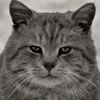
오오 하드 소음만으로도 하드 어디가 맛이 갔는지 알아낸다니 완전 달인이신듯 ㄷㄷ
하드 분해 과정과 전문 복구 장비 유익했습니다 ㅋ













 맑은고딕
맑은고딕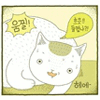





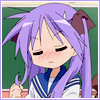



하드디스크 제조사가 운영하는 곳인만큼 정말 최상급 복구서비스를 제공하네요.
물론 가격도 최상급이라는 게 함정이지만요.^^;;